WPS文档双面打印全攻略:告别单面浪费,轻松实现专业装订
目录导读
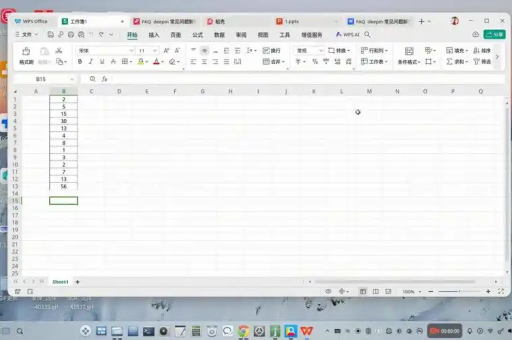
- 前言:为何要使用双面打印?
- 核心方法一:利用打印机自动双面打印功能
- 核心方法二:手动双面打印的智慧
- 进阶技巧:解决双面打印的常见难题
- 场景问答:针对不同需求的打印方案
- 总结与最佳实践建议
前言:为何要使用双面打印?
在日常学习和工作中,打印文档是一项高频操作,单面打印不仅消耗大量纸张,制作出的文档也显得厚重且不专业,双面打印(又称 duplex printing)应运而生,它能够将纸张利用率提高近一倍,有效节约资源、降低成本,无论是制作会议报告、项目方案,还是打印学习资料、个人简历,双面打印都能让您的文档显得更加环保、精简和专业。
WPS Office 作为一款功能强大的国产办公软件,其打印功能十分完善,完全支持双面打印,我们将深入探讨在WPS中设置双面打印的几种核心方法,并解答您可能遇到的所有疑问。
核心方法一:利用打印机自动双面打印功能
这是最便捷、最高效的双面打印方式,但前提是您的打印机硬件本身支持自动双面打印。
操作步骤:
- 打开文档并进入打印设置: 在WPS中完成文档编辑后,点击左上角的「文件」菜单,选择「打印」,或直接使用快捷键
Ctrl + P,调出打印对话框。 - 选择打印机: 在“打印机”名称下拉列表中,确保已选择您那台支持自动双面打印的打印机。
- 启用双面打印: 点击「属性」按钮,进入该打印机的详细设置界面,这个界面是由打印机驱动程序提供的,因此外观可能因品牌(如HP、Canon、Epson等)而异。
- 找到双面打印选项: 在“布局”、“完成方式”或“特性”等选项卡中,寻找名为「双面打印」、「双面」或「双工打印」的选项,通常会有一个复选框或下拉菜单。
- 选择装订方式: 启用双面打印后,通常需要选择装订方式:
- 长边翻转: 这是最常见的模式,翻页方式像书籍一样,沿着纸张的长边翻动,适合纵向文档,阅读体验最佳。
- 短边翻转: 翻页方式像便签本一样,沿着纸张的短边翻动,适合横向文档或需要像日历一样从上方翻页的情况。
- 确认并打印: 设置完毕后,点击「确定」回到WPS打印主界面,再次点击「确定」即可开始自动双面打印,打印机会自动将内容打印在纸张的正反两面,您只需等待最终成品。
核心方法二:手动双面打印的智慧
如果您的打印机不支持自动双面打印,也无需担心,WPS提供了非常人性化的「手动双面打印」功能,可以引导您完成整个过程。
操作步骤:
- 进入打印设置: 同样使用
Ctrl + P打开打印对话框。 - 勾选手动双面打印: 在打印设置的左下角或中部,找到「手动双面打印」复选框并勾选它。
- 开始第一轮打印: 点击「确定」,WPS会首先打印出所有纸张的奇数页(第1, 3, 5, 7...页)。
- 重新放置纸张: 打印完奇数页后,WPS会弹出一个提示框,指导您如何将打印好的纸张重新放回送纸器。这是最关键的一步:
- 对于大多数打印机,您需要将已打印的纸堆按顺序、不翻转、文字面朝上地放回纸盒,这样能确保在打印反面时,页码顺序依然正确。
- 为了确保万无一失,建议先拿两张废纸进行测试: 打印一个4页的文档,观察第一轮打印后纸张的朝向,并在第二轮打印时,在废纸背面做标记,以确定正确的放置方式。
- 打印偶数页: 按照提示放好纸张后,在打印机的物理按钮上按下「继续」或「OK」按钮(部分型号会自动检测并开始),WPS便会继续打印所有偶数页(第2, 4, 6, 8...页)到纸张的背面。
进阶技巧:解决双面打印的常见难题
-
页码对不齐怎么办? 如果打印后发现正反面的页边距不一致,可能是打印机进纸时存在微小误差,可以在WPS的「页面布局」->「页边距」中,适当增加“装订线”的宽度,为装订留出额外空间,也能掩盖轻微的对齐问题。
-
如何只打印部分页面的双面? 在打印对话框的「页码范围」中,您可以输入具体的页码,如
1, 3, 5-10,即使勾选了手动双面打印,WPS也会智能地只打印您指定页面的奇数页和偶数页。 -
小册子打印怎么设置? 如果您想制作对折的小册子,这属于“拼页打印”,在「每页的版数」下拉菜单中选择「2版」,然后在打印机属性中设置「双面打印」和「短边翻转」,WPS会自动调整页面顺序,打印后对折装订即可成为一本小册子。
场景问答:针对不同需求的打印方案
Q1:我在打印对话框里没有找到“手动双面打印”的选项,是怎么回事? A1: 这种情况比较少见,但可能发生,请尝试以下解决方案:
- 检查您的WPS是否为最新版本,过旧的版本可能存在功能缺失。
- 尝试点击「打印」对话框中的「属性」,查看打印机驱动自身的设置里是否有双面打印选项。
- 重启WPS软件或电脑,有时可以恢复异常显示。
Q2:手动双面打印时,纸张应该朝上还是朝下放?为什么我总是打反? A2: 这是手动双面打印最常遇到的问题。答案取决于您的打印机类型。
- 后出纸式打印机(纸张打印完文字面朝上): 将打印完奇数页的纸堆按顺序、不翻转、文字面朝上放回纸盒。
- 前出纸式打印机(纸张打印完文字面朝下): 将打印完奇数页的纸堆按顺序、翻转180度、文字面朝下放回纸盒。 最佳实践: 强烈建议先用2-3张废纸打印一个测试文档(第1页写“奇数1”,第2页写“偶数2”),通过一次试验就能100%确定您打印机的正确放纸方式。
Q3:双面打印时,如何设置奇偶页不同的页眉页脚? A3: 这在制作正式报告时非常有用,在WPS中,进入「插入」->「页眉和页脚」,勾选「奇偶页不同」选项,然后您就可以分别设置奇数页和偶数页的页眉页脚内容了,例如在偶数页页眉显示文档标题,在奇数页页眉显示章节名。
总结与最佳实践建议
掌握WPS的双面打印功能,不仅能体现您的环保意识,更能提升文档的专业度,为了获得最佳打印体验,我们建议:
- 先预览后打印: 在打印前,务必使用「文件」->「打印预览」功能,检查整体布局和分页是否正确。
- 测试页是关键: 尤其是进行手动双面打印或使用新打印机时,先用少量纸张进行测试,避免浪费。
- 了解您的设备: 花点时间了解您打印机的出纸方式和特性,这将一劳永逸地解决放纸方向的困惑。
- 善用装订线: 对于需要装订的文档,提前在页面设置中预留装订线,让成品更加完美。
希望这篇超过1280字的详尽指南能帮助您彻底玩转WPS的双面打印功能,让您的每一次打印都高效、专业且环保。
